Advertentie
 Als je op verschillende sociale netwerken actief bent en ook je eigen blog hebt, is de kans groot dat je veel van dezelfde inhoud op verschillende plaatsen plaatst. Om het leven een beetje makkelijker voor je te maken, kun je beginnen met het plaatsen van alles vanaf één plek - Google+ - en die inhoud automatisch op verschillende netwerken en sites plaatsen.
Als je op verschillende sociale netwerken actief bent en ook je eigen blog hebt, is de kans groot dat je veel van dezelfde inhoud op verschillende plaatsen plaatst. Om het leven een beetje makkelijker voor je te maken, kun je beginnen met het plaatsen van alles vanaf één plek - Google+ - en die inhoud automatisch op verschillende netwerken en sites plaatsen.
Of het nu uw WordPress-blog, Twitter-profiel of Facebook-muur is, er zijn manieren om uw Google+ berichten te krijgen worden automatisch weergegeven, zodat zelfs als je vrienden niet op Google+ zitten, ze al je vrienden kunnen bijhouden inhoud. Het kost wat moeite van uw kant om het in te stellen, maar als alles eenmaal klaar is, bent u er kunt u het op de achtergrond laten werken en u kunt gewoon vanuit uw hart een bericht achterlaten bij Google+ inhoud.
Een waarschuwing is natuurlijk op zijn plaats. De sleutel tot elk sociaal netwerk is precies dat - het is sociaal. Je moet nog steeds inloggen op Facebook, Twitter of de reacties op je blog bekijken om met je volgers en lezers te communiceren.
Posten van Google+ naar WordPress
Als u uw Google+ berichten automatisch op uw WordPress-blog wilt delen, kunt u de gratis plug-in, Google + Blog, gebruiken. Een betaalde versie van de plug-in kost je $ 10, maar de functionaliteit is identiek. Het enige verschil is dat bij de gratis versie een link naar de plug-in-site al uw berichten vergezelt.
Na het installeren van de plug-in heeft u toegang tot de instellingen in het instellingenmenu van WordPress.
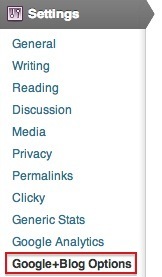
Om de plug-in in te stellen, heb je je Google+ ID en een Google+ API-sleutel nodig. Uw Google+ ID is een lange reeks cijfers en is te vinden in uw profiel-URL, terwijl u uw persoonlijke Google+ API-sleutel kunt genereren hier. Om te beginnen, klik op de Project maken knop:
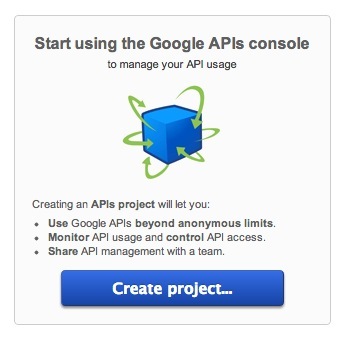
U krijgt een lange lijst met Google-gerelateerde API's te zien. Scrol omlaag naar Google+ API en schakel de instelling in.
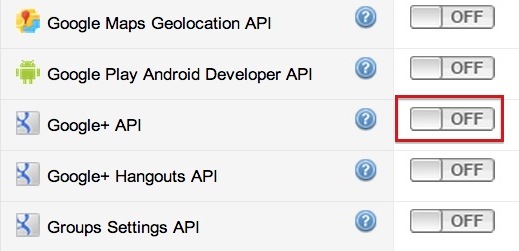
U moet de Servicevoorwaarden van Google API en de Servicevoorwaarden van Google+ Platform accepteren. Hiermee wordt uw API-project gemaakt en u kunt uw API-sleutel vinden onder API-toegang.
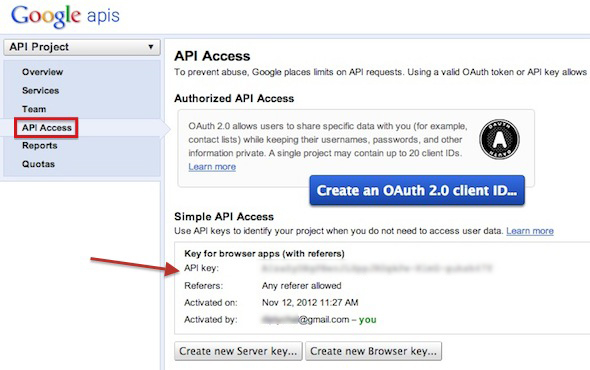
Nadat je je API-sleutel hebt gekopieerd, ga je terug naar je WordPress-dashboard en plak je de sleutel in de instellingen van je Google + Blog-plug-in.
Hier kunt u ook uw Google+ ID invoeren. U kunt ook beslissen hoeveel van uw eerdere berichten met terugwerkende kracht naar uw WordPress-blog worden getrokken en welke tags en categorieën aan uw berichten worden gekoppeld. Ten slotte kunt u ook de status van uw berichten kiezen: in behandeling, toekomstig, privé, concept of gepubliceerd.
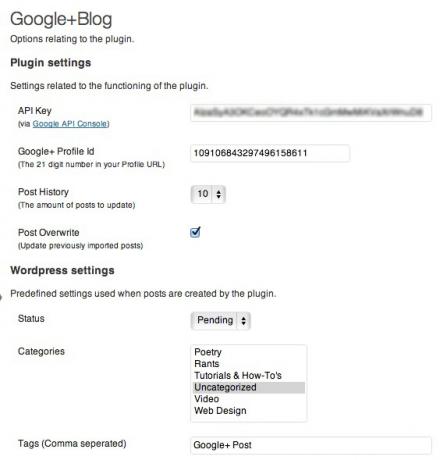
Vanaf dat moment wordt elk Google+ bericht dat u deelt met het sociale netwerk automatisch op uw WordPress-blog geplaatst. De plug-in wordt elk uur uitgevoerd om deze berichten te importeren, maar u kunt een import handmatig forceren door de plug-in-opties in de instellingen bij te werken.
Het eindproduct ziet er op je blog precies hetzelfde uit als op Google+. De titel van je WordPress-blogpost komt uit de eerste zin van je Google+ post - dus zorg ervoor dat je de eerste zin kort en krachtig houdt, of begin zelfs titels te gebruiken voor je Google+ berichten. Afbeeldingen worden geïmporteerd zoals ze zijn, of je ze nu rechtstreeks naar Google+ hebt geüpload of dat het de automatisch gegenereerde afbeelding is die bij een link op het sociale netwerk hoort. Alle opmerkingen die u op Google+ ontvangt, worden ook weergegeven in uw WordPress-bericht.
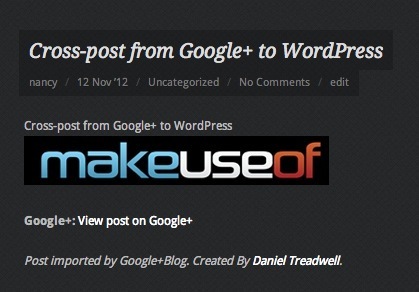
Posten van Google+ naar Twitter
Het automatisch delen van je Google+ berichten op Twitter is heel eenvoudig gemaakt met ManageFlitter. U kunt zich aanmelden om de site te gebruiken met uw Twitter-account. Als je dat eenmaal hebt gedaan, ga je gewoon naar het ‘Dashboard’ en klik je op ‘Google+ delen in- / uitschakelen”. Het enige dat u nodig heeft om de functie te activeren, is uw Google+ profiel-URL. Zodra u het invoert, moet u weten dat uw accounts zijn verbonden door het welkomstbericht met een link naar uw profiel.
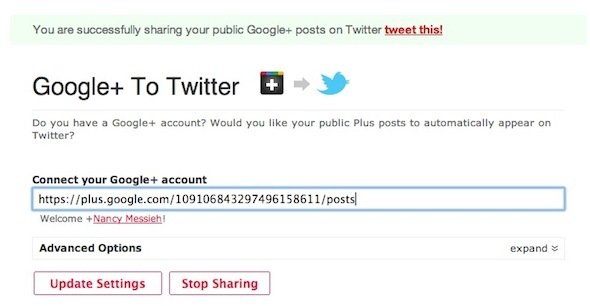
Als je de functie wilt in- en uitschakelen, ga je gewoon naar dezelfde plek om deze uit te schakelen.
Posten van Google+ naar Facebook
De eenvoudigste manier om van Google+ naar Facebook te posten, is om erachter te komen wat uw geheime Facebook-e-mailadres voor uploaden is. Je kunt dit vinden door naar de website te gaan mobiele uploadpagina. Als je bent ingelogd, zie je meteen wat je adres is. Wanneer je een nieuw bericht op Google+ maakt, voeg je dat adres toe aan de mensen met wie je het bericht deelt en het wordt automatisch weergegeven op je Facebook-pagina. Het nadeel van deze methode is dat foto's die je uploadt of video's die je deelt niet in de post worden opgenomen. Deze methode is alleen nuttig voor cross-posting van alleen tekstupdates.
Om allerlei updates van Google+ naar Facebook te delen, moet je wat meer moeite in het proces steken. Ten eerste moet je toegang hebben tot je Google+ RSS-feed. We zijn al heeft u verschillende manieren getoond om dat te doen 4 manieren om uw Google Plus RSS-feeds te krijgenRSS-feeds zijn tegenwoordig nog steeds een zeer populaire methode om te delen binnen sociale netwerken, dus we zullen een paar manieren doornemen om je berichten en + 1's via RSS uit Google+ te halen. Er zijn... Lees verder - kies dus de methode die het beste bij je past. Zodra u uw RSS-feed heeft, moet u deze gebruiken met de Facebook-app RSS Graffiti. Nadat u RSS Graffiti toegang heeft verleend tot uw Facebook-profiel (en pagina's die u beheert), kunt u ‘een nieuw publicatieplan toevoegen’.
U moet dan twee stukjes informatie invullen: uw bron en uw doel. Uw bron is uw Google+ RSS-feed. U kunt ook kiezen hoe vaak de feed wordt bijgewerkt en hoeveel berichten per update moeten worden opgenomen.
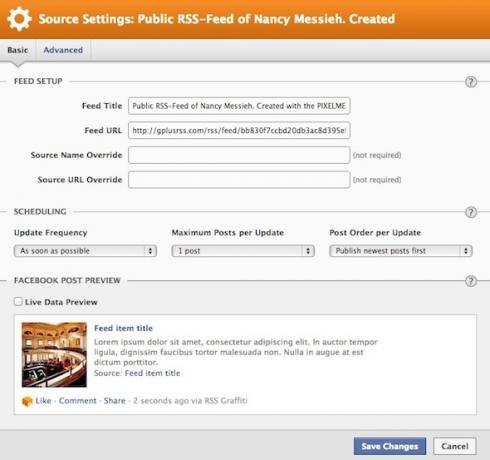
De volgende stap is het kiezen van uw doel - op welk Facebook-profiel of welke pagina u de updates wilt laten verschijnen. Als je geen Facebook-pagina's hebt, wordt alleen je profiel in de lijst weergegeven. Je kunt dan kiezen uit drie verschillende updatetypen - maar de beste optie is waarschijnlijk Standard, inclusief alle afbeeldingen, video's of audiobestanden die je deelt.
Heb je tips of trucs om van Google+ het ultieme dashboard voor sociale media te maken? Laat het ons weten in de comments.
Nancy is een schrijver en redacteur die in Washington DC woont. Ze was eerder redacteur in het Midden-Oosten bij The Next Web en werkt momenteel bij een denktank in DC op het gebied van communicatie en sociale media.


